Publicado el 1 de Junio del 2018
581 visualizaciones desde el 1 de Junio del 2018
356,3 KB
22 paginas
Creado hace 10a (30/09/2013)
14 Guía de Microsoft Word 2010
Guía de contenido digital accesible
Mireia Ribera
Este documento tiene una licencia Reconocimiento-No Comercial-Compartir-
Igual 3.0 de Creative Commons. Se permite la reproducción, distribución y
comunicación pública siempre que se cite el autor y no se haga un uso comercial.
La creación de obras derivadas también está permitida siempre que se difundan
con la misma licencia. La licencia completa se puede consultar en:
http://creativecommons.org/licenses/by-nc-sa/3.0/es/legalcode.ca
Autora
Mireia Ribera
A partir de la guía de contenido accesible Word 2007, editada por Xavier Gómez
Arbonés, Jordi L. Coiduras, y con autoría de Mireia Ribera, Afra Pascual, Marina
Salse, Llúcia Masip, Toni Granollers, Juan M. López, Marta Oliva, Rosa Gil,
Roberto García, Juan M. Gimeno, Jonathan Chiné, Anna Comas
Primera edición: Barcelona, noviembre 2012
Sumario
Guía de Microsoft Word 2010
Contenido
14 Guía de Microsoft Word 2010 ........................................................................................................ 1
Guía de contenido digital accesible................................................................................................. 1
14.1 PRESENTACIÓN .................................................................................................................... 4
14.1.1 PLATAFORMA.................................................................................................................. 4
14.2 CONTENIDO ........................................................................................................................... 5
14.2.1 RECOMENDACIONES GENERALES SOBRE EL TEXTO.............................................. 5
14.2.2 INCORPORACIÓN DE METADATOS.............................................................................. 5
14.2.3 ELECCIÓN DEL IDIOMA.................................................................................................. 7
14.3 ESTRUCTURACIÓN ............................................................................................................... 9
14.3.1 FORMATOS Y ESTILOS .................................................................................................. 9
14.3.2 LISTAS............................................................................................................................ 12
14.3.3 DEFINICIÓN DE ENCABEZADOS................................................................................. 13
14.3.4 NUMERACIÓN DE LAS PÁGINAS................................................................................. 13
14.3.5 COLUMNAS.................................................................................................................... 14
14.4 ENLACES .............................................................................................................................. 15
14.4.1 INSERTAR UN ENLACE ................................................................................................ 15
14.5 IMÁGENES Y GRÁFICOS..................................................................................................... 16
14.5.1 INSERTAR IMÁGENES.................................................................................................. 16
14.6 TABLAS ................................................................................................................................. 18
14.6.1 TABLAS DE DATOS....................................................................................................... 18
14.7 CREACIÓN DE UN SUMARIO.............................................................................................. 20
14.8 VALIDACIÓN DE ACCESIBILIDAD ...................................................................................... 22
14.9 REFERENCIAS ..................................................................................................................... 22
14.1 PRESENTACIÓN
Este documento es una guía de recomendaciones para crear contenido
accesible con el programa Microsoft Word 2010.
Ha sido estructurado en diferentes secciones, donde explicamos lo que se ha de
tener en cuenta y cuáles son los pasos que hemos de seguir para conseguirlo.
Estas recomendaciones son muy útiles para crear documentos accesibles, ya sea
para imprimirlos, o bien para leerlos en formato digital.
El seguimiento de estas recomendaciones ayuda a un gran número de
personas con diferentes tipos de discapacidades a acceder correctamente al
contenido de los documentos. Estas recomendaciones permitirán que los
documentos sean más fáciles de leer y entender para todos. Hemos dividido este
documento en las siguientes secciones:
• Creación de contenido accesible: Es importante que, al escribir un
documento, la accesibilidad se haya tenido en cuenta desde el principio.
• Estructuración del documento: Es fundamental una correcta
estructuración para que usuarios con discapacidad puedan acceder de
forma directa a partes del documento.
• Elementos a tener en cuenta: Hemos de tener especial cuidado cuando
añadamos determinados elementos a un documento a Microsoft Word.
• Validación: Nuevas posibilidades de validación de la accesibilidad que nos
ofrece esta versión.
14.1.1 PLATAFORMA
Para describir los pasos de esta guía, hemos utilizado la siguiente versión del
programa Microsoft Word:
Plataforma utilizada:
Microsoft Office Word 2010
14.2 CONTENIDO
El contenido del documento hace referencia a la información textual que incluirá.
14.2.1 RECOMENDACIONES GENERALES SOBRE EL TEXTO
• Las informaciones importantes se han de dar al principio y hay que
seguir el orden inverso de la pirámide.
• El texto tiene que estar bien redactado, con lenguaje llano y buena
puntuación, y se han de evitar abreviaturas y símbolos.
• Tenemos que usar frases cortas y sencillas, evitar los textos densos, y usar
viñetas y enumeraciones.
• No hemos de utilizar el salto de línea para ajustar la separación entre los
párrafos o para cambiar de página. Es mejor modificar las propiedades de
los estilos (véase la sección FORMATOS Y ESTILOS).
• Hay que utilizar un tamaño grande de letra, por ejemplo, entre 12 y 14
puntos.
• La información no tiene que contener estructuras complejas porque
pueden dar problemas cuando el documento se transforma en otras
presentaciones o formatos.
14.2.2 INCORPORACIÓN DE METADATOS
Los metadatos se pueden definir como la información que damos sobre un
documento. Esta información se usará para identificar el documento y facilitar la
recuperación en entornos automatizados, ya que los motores de búsqueda están
especialmente preparados para recuperar información a partir de los metadatos de
los documentos.
Normalmente, cuando creamos un documento en Word, el programa nos añade,
por defecto, unos datos básicos (como las fechas de creación, de modificación o el
nombre del documento). Nosotros podemos incorporar, sin embargo, más datos
que nos definan mejor el documento y su contenido (como el título, la autoría o las
palabras clave). En Word 2010 estos datos se almacenarán en las propiedades
del archivo.
Pasos que se han de seguir
Paso 1: Definir los metadatos.
MENÚ: Archivo - Información – Propiedades – Mostrar el panel
de documentos
Permite definir nuestros metadatos en un documento.
Imagen 1. Menú de propiedades de un documento
Paso 2: Añadir los metadatos.
Permite definir nuestros metadatos en un documento. Se ha de añadir
información sobre el título, el autor, palabras clave y otros datos del
documento creado.
Imagen 2. Menú de propiedades de un documento
14.2.3 ELECCIÓN DEL IDIOMA
Es necesario estructurar los idiomas en los que está escrito el documento.
Eso quiere decir que tendremos que indicar, primero, el idioma general del
documento en la barra inferior de menú, y después, si hubiera secciones en
otros idiomas, tendríamos que hacer pequeñas selecciones y sustituir el idioma
que sale por defecto por el idioma de aquella parte concreta.
Ejemplo correcto
Por ejemplo, si tenemos esta frase: “Saludó al estudiante inglés diciendo hello”,
la palabra hello no pertenece al idioma español y tenemos que identificarla como
idioma inglés (seleccionamos sólo la palabra y definimos el idioma sólo para esta
palabra).
Pasos que se han de seguir
Paso 1a: Seleccionar todo el contenido del texto.
MENÚ: Selección del idioma desde la barra inferior
Podemos seleccionar el idioma general del documento desde la barra
inferior del documento:
Imagen 4. Menú de la parte inferior del documento para seleccionar idioma
Paso 1b: Seleccionar en el menú.
MENÚ: Revisar – Idioma - Idioma – Preferencias de idioma
Podemos también definir el idioma por defecto en todos nuestros
documentos Word.
Imagen 5. Definir el idioma del documento.
Paso 2: Seleccionar los idiomas secundarios del documento.
Tenemos que seleccionar aquellas secciones del documento escritas en
un idioma diferente del principal, abrir el menú de definición del idioma
(paso 1a) y seleccionar el idioma del menú desplegable.
14.3 ESTRUCTURACIÓN
Para construir un documento Word bien marcado, tenemos que utilizar
elementos estructurales (encabezados, pies de página, títulos, viñetas y
otros tipos de etiquetado). También se tienen que definir los estilos y formatos
del documento y evitar las variaciones de color.
Asimismo, es muy importante crear cada elemento estructural con la herramienta
correspondiente y no simularlo, ya que, en caso contrario, la accesibilidad del
documento se puede ver comprometida por problemas de con
 Crear cuenta
Crear cuenta
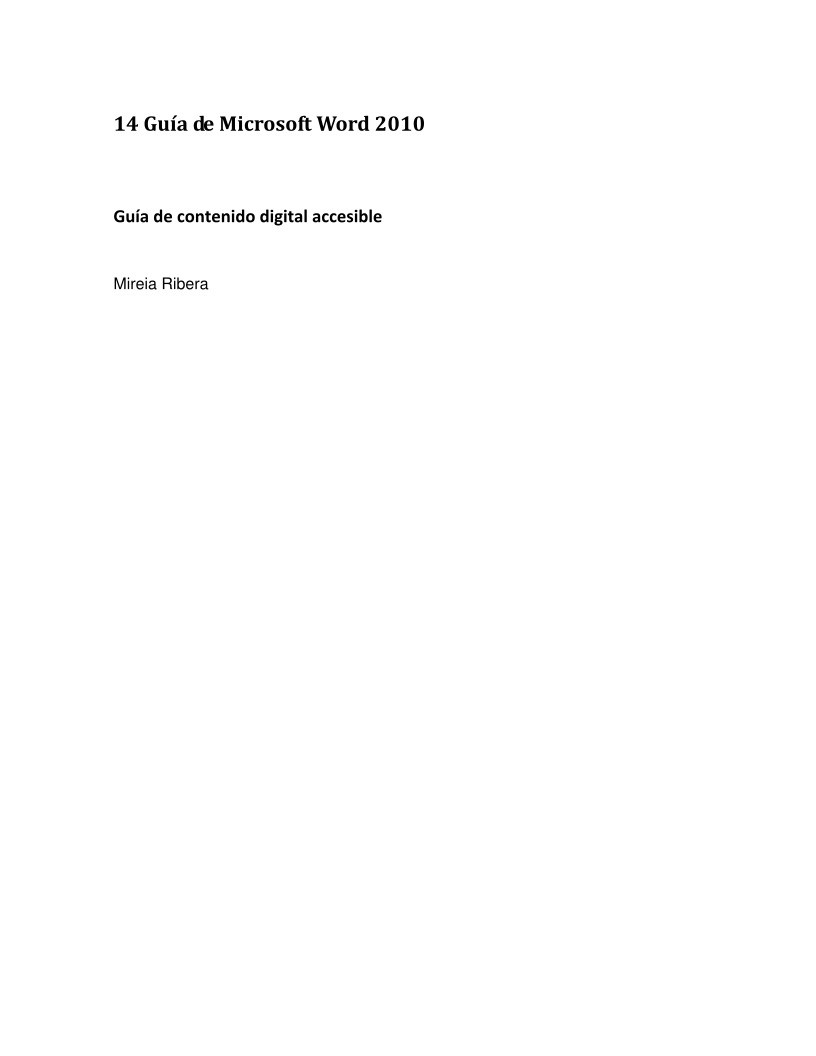

Comentarios de: Guía de Microsoft Word 2010 (0)
No hay comentarios